Használati útmutató Media-Tech MT1073
Media-Tech
egér
MT1073
Olvassa el alább 📖 a magyar nyelvű használati útmutatót Media-Tech MT1073 (4 oldal) a egér kategóriában. Ezt az útmutatót 9 ember találta hasznosnak és 2 felhasználó értékelte átlagosan 4.5 csillagra
Oldal 1/4

WIRELESS OPTICAL
MOUSE 2.4G
Instructions Manual
Hi-Res Wireless Optical Mouse
MT1073
EN
Package contents
■ Wireless Optical Mouse
■ USB receiver
■ 2 AAA alkaline batteries
■ User manual
System requirements
■ Windows ME, 2000, XP or Vista
■ Free USB Port
Installation
Description of keys and DPI adjusting
Installing the battery
1. Remove the battery cover.
2. Insert two AAA batteries into the battery com-
partment, make sure to properly orient the
positive (+) and negative (-) ends as speci ed
by the marks in the battery compartment. Re-
place the battery cover.
3. Switch on the mouse, the LED in bottom of
mouse will blink.
Installing the receiver
1. Insert receiver into USB port of PC, the com-
puter system will automatically detect it and
prepare it for full operation.
2. The mouse may use then. If the user wrongly
operates, please redo the above operating
procedures.
Using “DPI-adjusting key”
Using “DPI-adjusting key”, the resolution of
mouse can be switched between 800DPI and
1600DPI in turn. That LED light in “DPI-adjust-
ing key” blinks slowly indicates 800DPI and fast
1600DPI.
Backward and Frontward keys
Backward and Frontward keys for your easily
navigating forward and backward on the Inter-
net.
Low-voltage alarming function
When batteries have been used for some time
and discover the LED light in“DPI-adjusting key”
blinks automatically, which reminds you that
batteries voltage is becoming low, suggested
you replace the batteries with new ones.
Scrolling
wheel
DPI-adjusting
key
Right keyLeft key
Forward
Backward
ON/OFF switch
Battery cover
Position for storing
receiver
Diagram 1
Diagram 2

WIRELESS OPTICAL
MOUSE 2.4G
Instrukcja obsługi
Hi-Res Wireless Optical Mouse
MT1073
Zawartość opakowania
■ Bezprzewodowa mysz optyczna – 1 szt.
■ Odbiornik USB – 1 szt.
■ Instrukcja obsługi – 1 szt.
■ Bateria alkaliczna – 2 szt.
Wymagania systemowe
■
System operacyjny: Windows ME/2000/XP/Vista
■ Wolny port USB
Instalacja
Używanie myszki
Instalacja baterii
1. Otwórz pokrywę baterii.
2. Włóż dwie baterie AAA zgodnie ze znakami
polaryzacji (+/-).
3. Zamknij pokrywę baterii.
4. Przesuń przełącznik zasilania w pozycję ON.
Instalacja odbiornika USB
Podłącz odbiornik USB myszki do wolnego por-
tu USB w komputerze. System Windows automa-
tycznie rozpozna nowe urządzenie HID i zainsta-
luje mysz. Jeżeli urządzenie nie jest poprawnie
rozpoznane podłącz odbiornik do innego portu
USB. Gdy operacja zakończy się sukcesem Twoja
mysz jest gotowa do pracy.
Zmiana rozdzielczości
Naciśnij przycisk CPI aby zmienić rozdzielczość
sensora między trybami 800 CPI i 1600 CPI.
Zmianę sygnalizuje dioda LED pod przyciskiem
CPI, powolne mruganie oznacza tryb 800 CPI,
szybkie mruganie oznacza tryb 1600 CPI.
Przycisk wprzód/wstecz
Podczas korzystanie z przeglądarki WWW przy-
ciśnij „wstecz” aby przejść do poprzedniej strony
lub „wprzód” aby przejść do następnej strony.
Oszczędzanie energii
Myszka posiada zaawansowany system oszczę-
dzania energii. Niemniej jednak gdy nie używasz
myszki przez dłuższy czas wyłącz ją przesuwając
przełącznik zasilania w pozycję OFF.
Gdy baterie są już wyczerpane dioda pod przyci-
skiem CPI będzie mrugała samoczynnie. Wymień
wtedy baterie na nowe baterie alkaliczne AAA.
PL
Rolka
przewijania
Przycisk CPI
Przycisk prawyPrzycisk lewy
Wprzód
Wstecz
Rys. 3. Widok z góry
Przełącznik zasilania
Pokrywa baterii
Miejsce na odbiornik
USB
Rys. 1. Widok spodu myszki
Rys. 2. Odbiornik USB
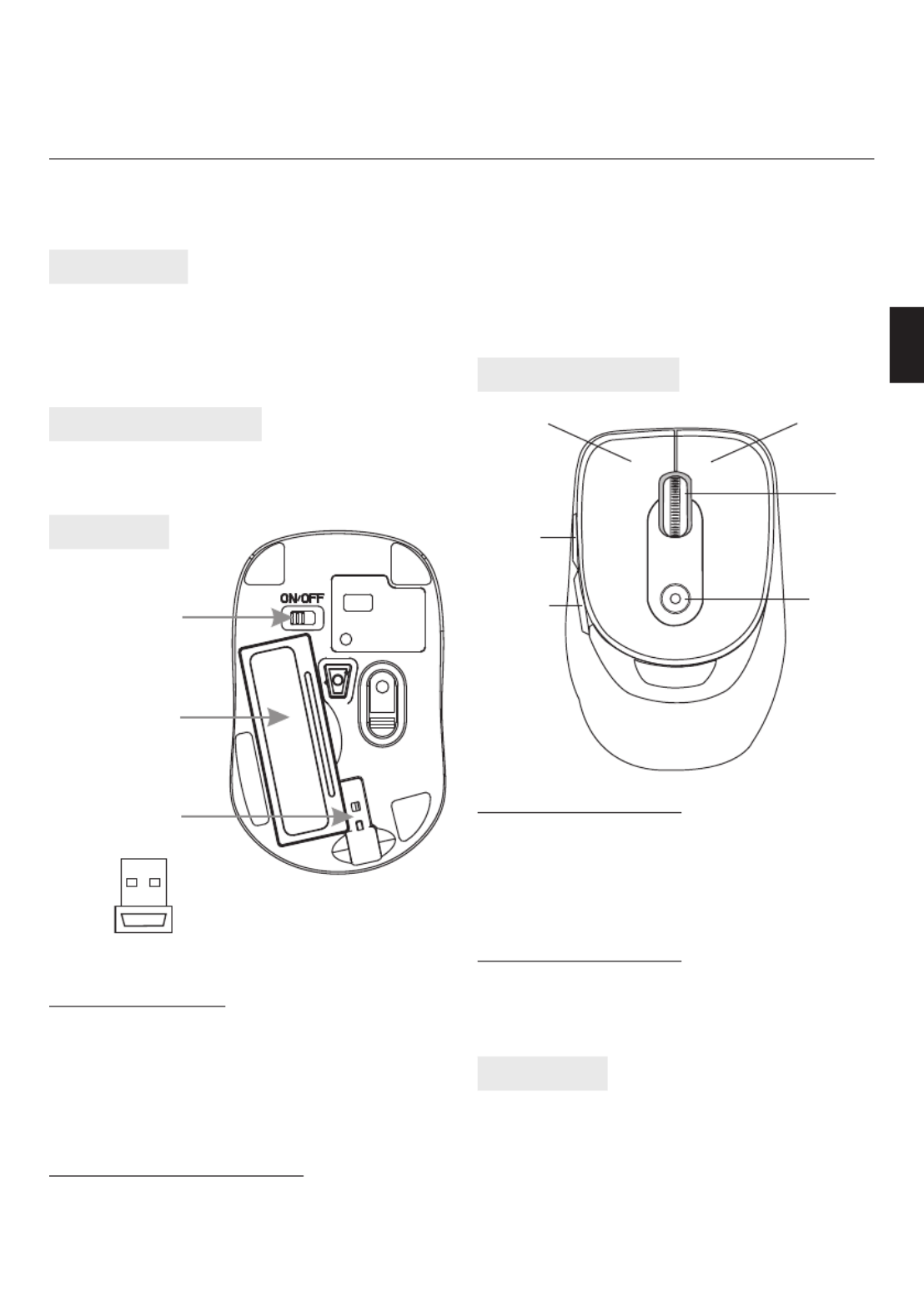
WIRELESS OPTICAL
MOUSE 2.4G
Gebrauchsanleitung
Hi-Res Wireless Optical Mouse
MT1073
Lieferumfang
■ 1x Kabellose, optische Maus
■ 1x USB Empfänger
■ 1x Gebrauchsanleitung
■ 2x AAA Alkali-Batterien
Systemvoraussetzung
■ Benutzersystem: Windows ME, 2000, XP, Vista
■ Freier USB Steckplatz
Installation
Benutzung der Maus
Batterien einlegen
1. Ö nen Sie das Batteriefach
2.
Setzen Sie die zwei AAA Batterien in das Batterie-
fach ein - Achten Sie bitte auf die Polarität (+/-)
.
3. Schließen Sie das Batteriefach
4. Stellen Sie den Schalter auf ON, um die Maus
einzuschalten.
USB Empfänger installieren
Stecken Sie den USB Empfänger in einen freien
USB Anschluss in Ihrem Computer ein. Windows
wird das Gerät automatisch erkennen und das
USB Gerät installieren. Sollte Windows das Gerät
nicht erkennen, dann stecken Sie den USB Emp-
fänger in einen anderen, freien USB Steckplatz
ein. Sobald der Vorgang erfolgreich abgeschlos-
sen wurde, können Sie die Maus verwenden.
CPI Au ösung ändern
Drücken Sie den CPI Knopf, um zwischen einer
Au ösung von 800 und 1600 CPI zu wählen. Die
LED Statusanzeige unter dem CPI Knopf, wird ein
paar mal blinken – langsames blinken = 800 CPI,
schnelles blinken = 1600 CPI.
Vor-/Rückwärtstasten
Beim surfen im Internet, können Sie sich ent-
sprechend die vorherige oder die nächste Seite
anzeigen lassen.
Stromsparen
Die Maus ist mit einem automatischen Strom-
sparmodus ausgestattet. Wir empfehlen Ihnen,
bei längerer nicht Benutzung, den Schalter auf
die Position „OFF“ zu stellen.
Sobald die Batterien entladen sein sollte, wird Ih-
nen dies durch eine blinkende CPI LED Statusan-
zeige signalisiert. Bitte ersetzen Sie die Batterien
durch ein neues paar Batterien.
DE
Scroll
Rad
CPI Knopf
rechte Tastelinke Taste
Vorwärts
Taste
Rückwärts
Taste
Abb. 3.
Frontansicht der Maus
Ein-/Ausschalter
Batteriefach
Ablagefach für den
Empfänger
Abb.1 Maus Unterseite
Abb.2 USB Empfänger
Termékspecifikációk
| Márka: | Media-Tech |
| Kategória: | egér |
| Modell: | MT1073 |
Szüksége van segítségre?
Ha segítségre van szüksége Media-Tech MT1073, tegyen fel kérdést alább, és más felhasználók válaszolnak Önnek
Útmutatók egér Media-Tech

2 Szeptember 2024

2 Szeptember 2024

25 Augusztus 2024

25 Augusztus 2024

25 Augusztus 2024

25 Augusztus 2024

25 Augusztus 2024

25 Augusztus 2024

25 Augusztus 2024

25 Augusztus 2024
Útmutatók egér
- egér Acer
- egér Sharkoon
- egér Nedis
- egér LG
- egér DeepCool
- egér Philips
- egér SilverCrest
- egér Lenovo
- egér Evolveo
- egér HyperX
- egér Sven
- egér Gamdias
- egér HP
- egér BenQ
- egér Apple
- egér Fellowes
- egér Medion
- egér LogiLink
- egér Digitus
- egér Xiaomi
- egér LC-Power
- egér Dell
- egér Gigabyte
- egér Conceptronic
- egér Vivanco
- egér V7
- egér Microsoft
- egér Asus
- egér Keychron
- egér Hama
- egér Renkforce
- egér Haier
- egér Genesis
- egér Iogear
- egér Logitech
- egér Denver
- egér Ewent
- egér NGS
- egér MSI
- egér Livoo
- egér Gembird
- egér Energy Sistem
- egér Niceboy
- egér SPC
- egér Speed-Link
- egér BaseTech
- egér ModeCom
- egér ADATA
- egér Cooler Master
- egér Deltaco
- egér Steelseries
- egér Manhattan
- egér Kogan
- egér Acme
- egér Prestigio
- egér NZXT
- egér Perixx
- egér Razer
- egér Logik
- egér Xtrfy
- egér SureFire
- egér Trust
- egér Konig
- egér 3M
- egér Roccat
- egér Watson
- egér Corsair
- egér NACON
- egér JLab
- egér Best Buy
- egér Vorago
- egér Arctic Cooling
- egér Siig
- egér Thermaltake
- egér Creative
- egér ENDORFY
- egér Equip
- egér Genius
- egér Adj
- egér Anker
- egér I-TEC
- egér Wacom
- egér ILive
- egér Rapoo
- egér Cougar
- egér Ducky
- egér Savio
- egér InLine
- egér CSL
- egér Cherry
- egér Belkin
- egér Xcellon
- egér Alienware
- egér A4tech
- egér Icy Box
- egér Lexibook
- egér BeeWi
- egér Eminent
- egér SilverStone
- egér Targus
- egér Exibel
- egér Kensington
- egér BlueBuilt
- egér Marquant
- egér Ednet
- egér Connect IT
- egér Steren
- egér Speedlink
- egér Sandberg
- egér Bigben Interactive
- egér AV:link
- egér Buffalo
- egér Nova
- egér Sweex
- egér Vakoss
- egér KeySonic
- egér Natec
- egér T'nB
- egér Tracer
- egér Maxxter
- egér Saitek
- egér Turtle Beach
- egér Kunft
- egér BakkerElkhuizen
- egér Evoluent
- egér XPG
- egér Adesso
- egér Man & Machine
- egér Satechi
- egér Mad Catz
- egér Krom
- egér Mousetrapper
- egér Mediacom
- egér INCA
- egér X9 Performance
- egér Ozone
- egér Tesoro
- egér Verbatim
- egér Zalman
- egér NOX
- egér Contour Design
- egér Micro Innovations
- egér Konix
- egér Typhoon
- egér Goldtouch
- egér Gyration
- egér Silvergear
- egér Penclic
- egér Bakker Elkhuizen
- egér R-Go Tools
- egér Mitsai
- egér ISY
- egér Posturite
- egér ThunderX3
- egér X-Zero
- egér Silver Eagle
- egér Sygonix Connect
- egér Kondator
- egér White Shark
- egér IRIS
- egér NPLAY
- egér Canyon
- egér Spartan Gear
- egér UGo
- egér Sanwa
- egér GMB Gaming
- egér Hamlet
- egér Glorious
- egér Raidsonic
- egér Approx
- egér Gamesir
- egér Mars Gaming
- egér Fractal Design
- egér Vultech
- egér TEKLIO
- egér Mad Dog
- egér Raspberry Pi
- egér Urban Factory
- egér KeepOut
- egér Humanscale
- egér Seal Shield
- egér Swiftpoint
- egér Wortmann AG
- egér CoolerMaster
- egér 3Dconnexion
- egér IOPLEE
- egér Atlantis Land
- egér Defender
- egér Bluestork
- egér G-Cube
- egér Balam Rush
- egér SMK-Link
Legújabb útmutatók egér

8 Április 2025

3 Április 2025

30 Március 2025

30 Március 2025

30 Március 2025

28 Március 2025

28 Március 2025

28 Március 2025

28 Március 2025

27 Március 2025